LDAP Sunucularını Kaydetme
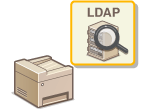 |
|
Ağda bir LDAP sunucusu başlatılırsa, sunucuda faks numaraları veya e-posta adresleri arayabilir ve ardından bunları hedef olarak belirtebilir ya da Adres Defterine kaydedebilirsiniz. Gönderme işlevi kimlik doğrulaması (LDAP Sunucusu Kimlik Doğrulaması) etkinleştirilmişse, kimlik doğrulaması için kullanılan sunucuyu kaydetmeniz gerektiğini de unutmayın. Her biri arama ve kimlik doğrulaması için olmak üzere makineye en fazla beş LDAP sunucusu kaydedebilirsiniz. Uzak Kullanıcı Arabirimi aracılığıyla LDAP sunucularını kaydedin.
|
 |
|
Uzak Kullanıcı Arabiriminden makineyi ayarlarken gerçekleştirilecek temel işlemler hakkında bilgi için bkz. Uzak Kullanıcı Arabiriminden Menü Seçeneklerini Ayarlama.
|
1
Uzak Kullanıcı Arabirimini başlatın ve Sistem Yöneticisi modunda oturum açın. Uzak Kullanıcı Arabirimini Başlatma
2
Portal sayfasında [Ayarlar/Kayıt] öğesini tıklatın. Uzak Kullanıcı Arabirimi Ekranı
3
[LDAP Sunucusu Ayarları] öğesini tıklatın.
4
[LDAP Sunucusu (Arama İçin)] veya [LDAP Sunucusu (Kimlik Doğrulama İçin)] için [Yeni Sunucu Kaydet] öğesini tıklatın.
LDAP sunucu kaydının arama veya kimlik doğrulaması için ayrı olarak gerçekleştirilmesi gerekmektedir. Bir LDAP sunucusunu faks ve e-posta hedeflerini aramak için kullanmak istiyorsanız, arama için kaydedin; e-posta ya da faks gönderme kimlik doğrulaması için kullanmak istiyorsanız da kimlik doğrulaması için kaydedin.

Kaydedilmiş sunucu bilgilerini düzenlemek için
Düzenleme ekranı için [Sunucu Adı] altındaki bir metin bağlantısını tıklatın.
Kaydedilmiş sunucu bilgilerini silmek için
Silmek istediğiniz sunucu adının sağında bulunan [Sil] öğesini tıklatın, /b_key_arrow_right.gif) [Tamam] öğesini tıklatın.
[Tamam] öğesini tıklatın.
/b_key_arrow_right.gif) [Tamam] öğesini tıklatın.
[Tamam] öğesini tıklatın.5
LDAP sunucusunu kaydedin.
 Aramalar için kullanılan sunucuyu kaydedin
Aramalar için kullanılan sunucuyu kaydedin
Faks veya e-posta hedeflerini aramak için sunucuyu kaydedin.
/b_rui033.gif)
[Sunucu Adı]
LDAP sunucusuna atanacak ana adı girin.
LDAP sunucusuna atanacak ana adı girin.
[Sunucu Adresi]
LDAP sunucusunun IP adresini veya sunucuya ait ana bilgisayar adı için alfasayısal karakter girin (örnek: ldap.example.com).
LDAP sunucusunun IP adresini veya sunucuya ait ana bilgisayar adı için alfasayısal karakter girin (örnek: ldap.example.com).
 [Sunucu Adresi] ve DNS
Hedef aranırken hata oluşmasını önlemek için aşağıdakileri kontrol ettiğinizden emin olun:
[Sunucu Adresi] için ana bilgisayar adı girildiyse, ağda bir DNS sunucusunun kullanılabilir olduğundan emin olun.
[Sunucu Adresi] için IP adresi girildiyse, DNS sunucusunun yalnızca ileriye doğru aramayı destekleyip desteklemediğini kontrol edin. Sunucu yalnızca ileriye doğru aramayı destekliyorsa, [Oturum Açma Bilgileri] öğesi için [Kullanma] veya [Kullan] öğesini seçin. [Kullan (Güv. Kmlk Doğrulaması)] öğesini seçerseniz, DNS sunucusunun geriye doğru aramayı desteklediğinden emin olun.
|
[Aramayı Başlatma Konumu]
Arama yapmak istediğiniz dizin bilgi ağacında (DIT) düğümü belirtin. Metin kutusu boş bırakıldığında, makine otomatik olarak seçilen rastgele bir düğümden aramayı başlatacak şekilde ayarlanır.
Arama yapmak istediğiniz dizin bilgi ağacında (DIT) düğümü belirtin. Metin kutusu boş bırakıldığında, makine otomatik olarak seçilen rastgele bir düğümden aramayı başlatacak şekilde ayarlanır.
Düğüm belirtirken, "DC=" öğesini ve ardından bir ana bilgisayar adı (Active Directory etki alanı adında noktalarla sınırlandırılmış bir karakter dizesi) girin ve girişlerin her birini virgülle ayırın. Örneğin, etki alanı adı "can.example.com" ise, "DC=can,DC=example,DC=com" girişini yapın.
[TLS Kullan]
TLS kullanarak LDAP ile olan iletişimi şifrelemek için onay kutusunu seçin.
TLS kullanarak LDAP ile olan iletişimi şifrelemek için onay kutusunu seçin.
 Bu seçenek yalnızca [Oturum Açma Bilgileri] bölümünde [Kullan] veya [Kullan (Güv. Kmlk Doğrulaması)] öğesi seçildiğinde etkinleştirilir.
|
[Port Numarası]
LDAP sunucusuyla iletişim için kullanılan bağlantı noktası numarasını girin.
LDAP sunucusuyla iletişim için kullanılan bağlantı noktası numarasını girin.
[Arama Zaman Aşımı]
Makinenin ne kadar süre arama yapacağını belirtin.
Makinenin ne kadar süre arama yapacağını belirtin.
[Oturum Açma Bilgileri]
LDAP sunucusu tarafından uygulanan kimlik doğrulama türüne bağlı olarak [Kullanma], [Kullan] veya [Kullan (Güv. Kmlk Doğrulaması)] öğesini seçin. [Kullan] veya [Kullan (Güv. Kmlk Doğrulaması)] öğesi seçildiğinde kullanıcı adı ve parola belirtilmelidir.
LDAP sunucusu tarafından uygulanan kimlik doğrulama türüne bağlı olarak [Kullanma], [Kullan] veya [Kullan (Güv. Kmlk Doğrulaması)] öğesini seçin. [Kullan] veya [Kullan (Güv. Kmlk Doğrulaması)] öğesi seçildiğinde kullanıcı adı ve parola belirtilmelidir.
|
[Kullanma]
|
Oturum açma bilgilerini kullanarak makinenin kimliğini doğrulamamayı seçin.
|
|
[Kullan]
|
Oturum açma bilgilerini kullanarak makinenin kimliğini doğrulamayı seçin.
|
|
[Kullan (Güv. Kmlk Doğrulaması)]
|
Kimlik doğrulama parolası için bir ağ kimlik doğrulama protokolü olan Kerberos'tan alınan verileri kullanmak için seçin. Bu ayar seçilirse, makine saatinin LDAP sunucusunun saatiyle eşitlenmesi gerekir.
|
[Arama Yaparken Kmlk Doğr. Ekranını Görüntüle]
Bir arama istendiğinde kullanıcının kullanıcı adı ve parola girmesini gerektiren onay kutusunu seçin. [Gönderim İşlemi Başlatıldığında Aynı Kimlik Doğrulama Bilgilerini Kullan] onay kutusu seçilirse, faksları ve taramaları gönderirken kimlik doğrulaması için kullanılan kullanıcı adı ve parola burada da kullanılır. Onay kutusu seçilmezse, kimlik doğrulaması [Kullanıcı Adı] ve [Parola] alanlarındaki bilgiler kullanılarak yapılır.
Bir arama istendiğinde kullanıcının kullanıcı adı ve parola girmesini gerektiren onay kutusunu seçin. [Gönderim İşlemi Başlatıldığında Aynı Kimlik Doğrulama Bilgilerini Kullan] onay kutusu seçilirse, faksları ve taramaları gönderirken kimlik doğrulaması için kullanılan kullanıcı adı ve parola burada da kullanılır. Onay kutusu seçilmezse, kimlik doğrulaması [Kullanıcı Adı] ve [Parola] alanlarındaki bilgiler kullanılarak yapılır.
[Gönderim İşlemi Başlatıldığında Aynı Kimlik Doğrulama Bilgilerini Kullan]
Faks veya tarama işlevinde kullanılan kimlik doğrulama bilgilerinin arama sırasında da kullanılıp kullanılmayacağını ayarlayın. Bu onay kutusu normalde seçili olarak görüntülenir, ancak yalnızca [Arama Yaparken Kmlk Doğr. Ekranını Görüntüle] onay kutusu seçildiğinde geçerlidir.
Faks veya tarama işlevinde kullanılan kimlik doğrulama bilgilerinin arama sırasında da kullanılıp kullanılmayacağını ayarlayın. Bu onay kutusu normalde seçili olarak görüntülenir, ancak yalnızca [Arama Yaparken Kmlk Doğr. Ekranını Görüntüle] onay kutusu seçildiğinde geçerlidir.
[Kullanıcı Adı]
LDAP sunucusuna kaydedilen makinenin kullanıcı adını girin.
LDAP sunucusuna kaydedilen makinenin kullanıcı adını girin.
[Oturum Açma Bilgileri] için [Kullan] öğesi seçildiğinde, "(etki alanı adı)\(kullanıcı adı)" biçiminde kullanıcı adını girin (örnek: etkialanı1\kullanıcı1).
[Kullan (Güv. Kmlk Doğrulaması)] öğesi seçildiğinde, yalnızca kullanıcı adını girin (örneğin: kullanıcı1).
[Parolayı Ayarla/Değiştir]
Parolayı belirtmek veya değiştirmek için onay kutusunu seçin ve [Parola] metin kutusuna alfasayısal karakter girin.
Parolayı belirtmek veya değiştirmek için onay kutusunu seçin ve [Parola] metin kutusuna alfasayısal karakter girin.
[Alan Adı]
[Oturum Açma Bilgileri] için [Kullan (Güv. Kmlk Doğrulaması)] seçildiğinde, Active Directory'de dizin ağacı adı için alfasayısal karakter girin (örnek: örnek.com).
[Oturum Açma Bilgileri] için [Kullan (Güv. Kmlk Doğrulaması)] seçildiğinde, Active Directory'de dizin ağacı adı için alfasayısal karakter girin (örnek: örnek.com).
[LDAP Sunucu Erişimi için TLS Sertifikasını Doğrula]
TLS kullanarak LDAP sunucusu ile olan iletişimi şifrelerken sertifikayı doğrulamak için onay kutusunu seçin. Gerektiği gibi [Doğrulama Öğelerine CN ekle] onay kutusunu da seçin.
TLS kullanarak LDAP sunucusu ile olan iletişimi şifrelerken sertifikayı doğrulamak için onay kutusunu seçin. Gerektiği gibi [Doğrulama Öğelerine CN ekle] onay kutusunu da seçin.
 Kimlik doğrulama sunucusunu kaydetme
Kimlik doğrulama sunucusunu kaydetme 
Faks ve tarama işlevlerinin kullanımı kısıtlanırsa, kimlik doğrulama için kullanılan sunucuyu kaydedin.
/b_rui1502.gif)
[Sunucu Adı]
LDAP sunucusuna atanacak ana adı girin.
LDAP sunucusuna atanacak ana adı girin.
[Sunucu Adresi]
LDAP sunucusunun IP adresini veya sunucuya ait ana bilgisayar adı için alfasayısal karakter girin (örnek: ldap.example.com).
LDAP sunucusunun IP adresini veya sunucuya ait ana bilgisayar adı için alfasayısal karakter girin (örnek: ldap.example.com).
 [Sunucu Adresi] ve DNS
Hedef aranırken hata oluşmasını önlemek için aşağıdakileri kontrol ettiğinizden emin olun:
[Sunucu Adresi] için ana bilgisayar adı girildiyse, ağda bir DNS sunucusunun kullanılabilir olduğundan emin olun.
[Sunucu Adresi] için IP adresi girildiyse, DNS sunucusunun yalnızca ileriye doğru aramayı destekleyip desteklemediğini kontrol edin. Sunucu yalnızca ileriye doğru aramayı destekliyorsa, [Oturum Açma Bilgileri] için [Kullan] öğesini seçin. [Kullan (Güv. Kmlk Doğrulaması)] öğesini seçerseniz, DNS sunucusunun geriye doğru aramayı desteklediğinden emin olun.
|
[Aramayı Başlatma Konumu]
Arama yapmak istediğiniz dizin bilgi ağacında (DIT) düğümü belirtin. Metin kutusu boş bırakıldığında, makine otomatik olarak seçilen rastgele bir düğümden aramayı başlatacak şekilde ayarlanır.
Arama yapmak istediğiniz dizin bilgi ağacında (DIT) düğümü belirtin. Metin kutusu boş bırakıldığında, makine otomatik olarak seçilen rastgele bir düğümden aramayı başlatacak şekilde ayarlanır.
Düğüm belirtirken, "DC=" öğesini ve ardından bir ana bilgisayar adı (Active Directory etki alanı adında noktalarla sınırlandırılmış bir karakter dizesi) girin ve girişlerin her birini virgülle ayırın. Örneğin, etki alanı adı "can.example.com" ise, "DC=can,DC=example,DC=com" girişini yapın.
[TLS Kullan]
TLS kullanarak LDAP ile olan iletişimi şifrelemek için onay kutusunu seçin.
TLS kullanarak LDAP ile olan iletişimi şifrelemek için onay kutusunu seçin.
 Bu seçenek yalnızca [Oturum Açma Bilgileri] bölümünde [Kullan] öğesi seçildiğinde etkinleştirilir.
|
[Port Numarası]
LDAP sunucusuyla iletişim için kullanılan bağlantı noktası numarasını girin.
LDAP sunucusuyla iletişim için kullanılan bağlantı noktası numarasını girin.
[Kimlik Doğrulama/Öznitelik Alma Zamanaşımı]
Kimlik doğrulaması ve öznitelik alımının ne kadar süre devam edeceğini belirtin.
Kimlik doğrulaması ve öznitelik alımının ne kadar süre devam edeceğini belirtin.
[Kullanıcı Adı Özniteliği]
Kimlik doğrulaması sırasında girilen kullanıcı adıyla karşılaştırılmak üzere alfasayısal karakterlerden oluşan öznitelik adı girin (Örnek: "sAMAccountName").
Kimlik doğrulaması sırasında girilen kullanıcı adıyla karşılaştırılmak üzere alfasayısal karakterlerden oluşan öznitelik adı girin (Örnek: "sAMAccountName").
 [Oturum Açma Bilgileri] bölümünde [Kullan (Güv. Kmlk Doğrulaması)] seçilirse gerekmez.
|
[E-Posta Adresi Özniteliği]
Kimlik doğrulaması sunucusundan bir e-posta adresi elde etmede kullanılmak üzere alfasayısal karakterlerden oluşan öznitelik adı girin (Örnek: "mail").
Kimlik doğrulaması sunucusundan bir e-posta adresi elde etmede kullanılmak üzere alfasayısal karakterlerden oluşan öznitelik adı girin (Örnek: "mail").
[Oturum Açma Bilgileri]
LDAP sunucusu tarafından uygulanan kimlik doğrulama türüne bağlı olarak [Kullan] veya [Kullan (Güv. Kmlk Doğrulaması)] öğesini seçin.
LDAP sunucusu tarafından uygulanan kimlik doğrulama türüne bağlı olarak [Kullan] veya [Kullan (Güv. Kmlk Doğrulaması)] öğesini seçin.
|
[Kullan]
|
Sistem Yöneticisi Kimliğini kullanarak makinenin kimliğini doğrulamayı seçin.
|
|
[Kullan (Güv. Kmlk Doğrulaması)]
|
Kimlik doğrulama parolası için bir ağ kimlik doğrulama protokolü olan Kerberos'tan alınan verileri kullanmak için seçin. Bu ayar seçilirse, makine saatinin LDAP sunucusunun saatiyle eşitlenmesi gerekir.
|
[Sistem Yöneticisi Kml Kullan]
[Oturum Açma Bilgileri] bölümünde [Kullan] seçilirse, sistem yöneticisi kimliğiyle doğrulamanın kullanılıp kullanılmayacağı belirtilmiş olur. Sistem yöneticisi kimliğini kullanmak için onay kutusunu seçin ve kimlik doğrulaması için kullanılacak kullanıcı adını ve parolayı belirtin. Onay kutusunun seçimini kaldırırsanız, oturumlar anonim olarak (kullanıcı adı olmadan) açılır.
[Oturum Açma Bilgileri] bölümünde [Kullan] seçilirse, sistem yöneticisi kimliğiyle doğrulamanın kullanılıp kullanılmayacağı belirtilmiş olur. Sistem yöneticisi kimliğini kullanmak için onay kutusunu seçin ve kimlik doğrulaması için kullanılacak kullanıcı adını ve parolayı belirtin. Onay kutusunun seçimini kaldırırsanız, oturumlar anonim olarak (kullanıcı adı olmadan) açılır.
[Kullanıcı Adı]
LDAP sunucusuna kaydedilen makinenin kullanıcı adını "(etki alanı adı)\(kullanıcı adı)" (örnek: domain1\user1) şeklinde girin.
LDAP sunucusuna kaydedilen makinenin kullanıcı adını "(etki alanı adı)\(kullanıcı adı)" (örnek: domain1\user1) şeklinde girin.
[Parolayı Ayarla/Değiştir]
Parolayı belirtmek veya değiştirmek için onay kutusunu seçin ve [Parola] metin kutusuna alfasayısal karakter girin.
Parolayı belirtmek veya değiştirmek için onay kutusunu seçin ve [Parola] metin kutusuna alfasayısal karakter girin.
[Alan Adı]
[Oturum Açma Bilgileri] için [Kullan (Güv. Kmlk Doğrulaması)] seçildiğinde, Active Directory'de dizin ağacı adı için alfasayısal karakter girin (örnek: örnek.com).
[Oturum Açma Bilgileri] için [Kullan (Güv. Kmlk Doğrulaması)] seçildiğinde, Active Directory'de dizin ağacı adı için alfasayısal karakter girin (örnek: örnek.com).
[LDAP Sunucu Erişimi için TLS Sertifikasını Doğrula]
TLS kullanarak LDAP sunucusu ile olan iletişimi şifrelerken sertifikayı doğrulamak için onay kutusunu seçin. Gerektiği gibi [Doğrulama Öğelerine CN ekle] onay kutusunu da seçin.
TLS kullanarak LDAP sunucusu ile olan iletişimi şifrelerken sertifikayı doğrulamak için onay kutusunu seçin. Gerektiği gibi [Doğrulama Öğelerine CN ekle] onay kutusunu da seçin.
6
[Tamam] öğesini tıklatın.